thinkbook连不上无线网 Think笔记本无法接入WiFi无线网络怎么办
thinkbook连不上无线网,Thinkbook是一款功能强大的笔记本电脑,然而有时候我们可能会遇到无法连接无线网络的问题,当我们无法接入WiFi无线网络时,这可能会让我们感到困扰。但是不要担心我们可以采取一些简单的步骤来解决这个问题。在本文中我们将探讨一些解决Think笔记本无法接入WiFi无线网络的方法。无论是对于工作还是娱乐,保持网络连接的稳定性对于我们来说都至关重要,因此让我们一起来解决这个问题吧。
操作方法:
1、WIFI网络不可用 笔记本可以ADSL拨号上网,但无法接入WiFi网络,任务栏总显示红色小叉,而按下“Fn+F5”快捷键时(如图1),无法控制无线网卡的开关。
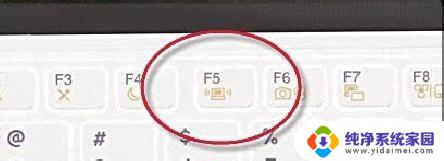
2.登录联想官方网站,查询并下载无线网卡驱动、热键驱动以及ThinkVantage所有管理工具。安装之后重启系统,再次按下“Fn+F5”快捷键,弹出一个错误提示窗口。 3、“打开无线”按钮不可用 按下“Win+X”快捷键,登录“Windows移动中心”界面查看。此时无线网卡处于“无线关闭”状态,而“打开无线”按钮却显示为灰色不可激活(如图2)。
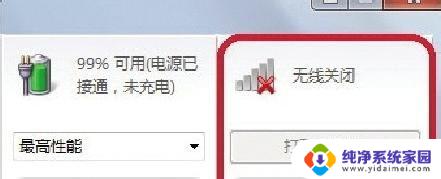
3.右键单击任务栏ThinkPad管理器,进入“无线通信”设置界面。此时可看到“主控件”和“单个控件”两种开关,将“主控件”下的无线开关设为“开启”状态,然后点一下“单个控件”图标,此时会看到无线网卡状态为关闭(如图3)。

4.单击“802.11无线(W)/WiMax”图标,将无线网卡设为开启状态(如图4)。再次登录“Windows移动中心”,此时“关闭无线”处于可用状态(如图5),单击之后变为“打开无线”即可。

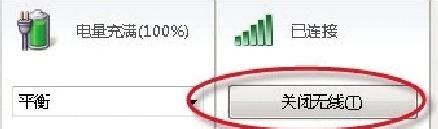
5.按下“Fn+F5”快捷键,可以自由切换无线网卡开关,搜索到WiFi热点之后,输入登录密码登录WiFi网络(如图6),然后就可以正常无线上网了。

以上是有关Thinkbook无法连接无线网络的所有内容, 如果您遇到类似的问题,可以参考本文中提到的步骤进行修复,希望这些步骤能对您有所帮助。
thinkbook连不上无线网 Think笔记本无法接入WiFi无线网络怎么办相关教程
- 笔记本无线网络不能连接 无线网络无法连接笔记本怎么办
- 笔记本显示wifi已连接但是不能上网怎么办 笔记本电脑连接上无线网络但无法上网解决方法
- 笔记本无线已经连接上不能上网 为什么笔记本电脑无线网络连接上却无法上网
- 突然wifi已连接(不可上网) 无线网络已连接但无法上网怎么办
- 笔记本wifi连接成功但是不能上网 为什么笔记本电脑能连接上无线网络却无法正常上网
- 笔记本连接无线无法上网 电脑连接上无线网络但无法访问互联网怎么办
- 笔记本连接上无线网络却不能上网 电脑能连接WIFI但无法上网怎么办
- 华为笔记本如何连接网络wifi 华为笔记本怎样连接无线网络
- 电脑无线已连接但无法访问互联网怎么办 笔记本电脑连接无线网络但无法上网的解决方法
- 笔记本电脑能连上wifi,却不能上网 笔记本电脑无线网络连接上但无法正常上网
- 笔记本开机按f1才能开机 电脑每次启动都要按F1怎么解决
- 电脑打印机怎么设置默认打印机 怎么在电脑上设置默认打印机
- windows取消pin登录 如何关闭Windows 10开机PIN码
- 刚刚删除的应用怎么恢复 安卓手机卸载应用后怎么恢复
- word用户名怎么改 Word用户名怎么改
- 电脑宽带错误651是怎么回事 宽带连接出现651错误怎么办